MacUpdate Desktop 是一款流行的 macOS 軟件管理解決方案,可幫助用戶管理下載並保持軟件最新。 雖然某些用戶可能會發現它很有用,但其他用戶可能會發現它不需要或希望釋放計算機上的空間。 我們將教您如何 卸載 MacUpdate 桌面 通過本文中的幾個簡單步驟即可從您的 Mac 上完成此操作。
無論您遇到該程序的問題還是只是想將其從計算機中刪除,該過程 卸載無用的應用程序 很簡單。 我們將引導您完成每個步驟,包括如何查找應用程序、刪除無用的應用程序以及刪除任何關聯的文件。 如果您準備好告別 MacUpdate Desktop,那麼就讓我們開始吧!
內容: 第 1 部分。什麼是 MacUpdate 桌面?第 2 部分:卸載 MacUpdate Desktop 及其文件的手動選項第 3 部分:如何在我的 Mac 上完全卸載 MacUpdate Desktop部分4。 結論
第 1 部分。什麼是 MacUpdate 桌面?
MacUpdate Desktop 是一款適用於 macOS 的軟件管理工具,使用戶能夠使其軟件保持最新版本。 該軟件會自動掃描您的計算機中已安裝的應用程序,並提供可用更新的完整列表。 它還使用戶能夠輕鬆下載新軟件並管理其下載。
使用 MacUpdate Desktop 的主要好處之一是它簡化了軟件更新過程。 該軟件無需手動檢查每個已安裝應用程序的更新,而是自動檢測任何可用更新,並為用戶提供一次性更新所有更新的選項。 這為用戶節省了大量的時間和精力。
除了軟件更新之外,MacUpdate Desktop 還提供多種功能來幫助用戶管理下載。 它提供了一個下載管理器來跟踪和組織下載的文件,以及一個內置的搜索功能來查找新軟件。 該軟件還包括用戶評論和評級,以幫助用戶決定下載哪個軟件。
雖然 MacUpdate Desktop 是一款用於管理 Mac 上軟件的出色應用程序,但您考慮卸載它的原因有多種。 最重要的原因之一是在硬盤上騰出更多空間。 MacUpdate Desktop 需要特定數量的存儲空間才能有效工作,如果空間不足,刪除該應用程序可能會有所幫助。
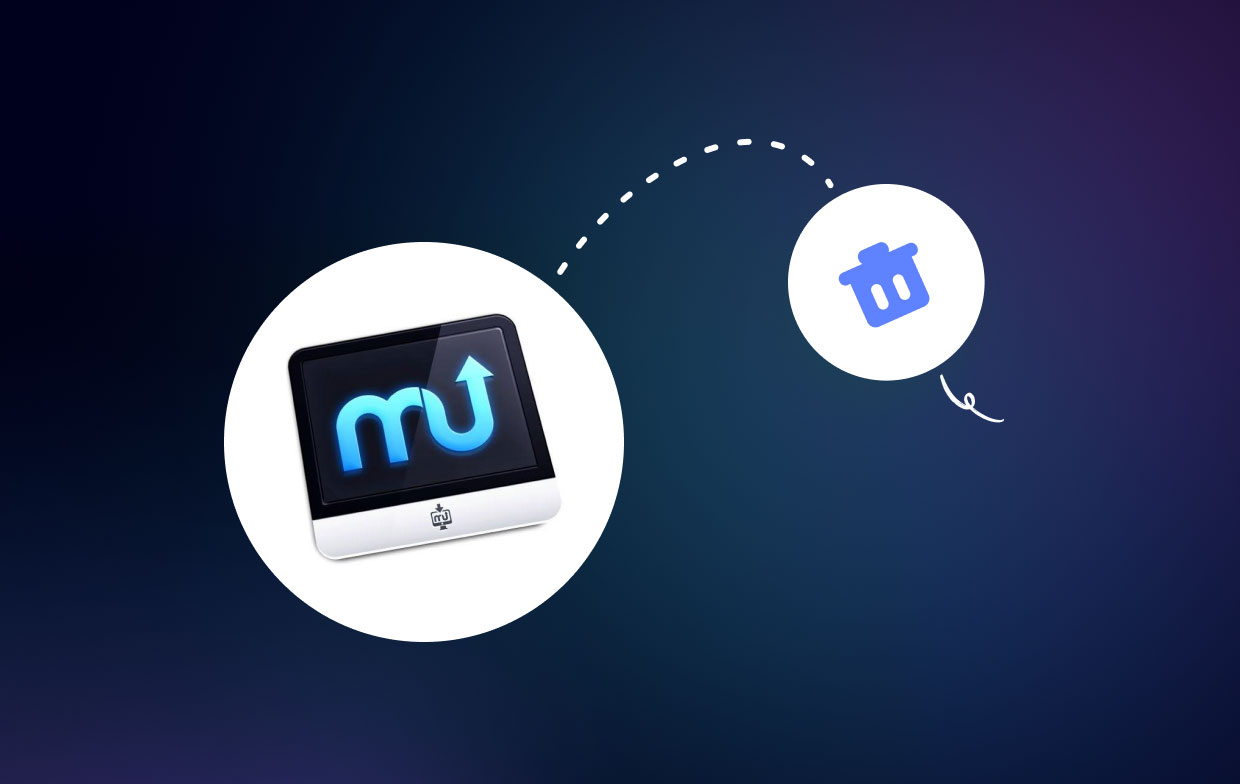
卸載 MacUpdate Desktop 的另一個原因是您的特定使用案例可能不需要它。 如果您手動管理軟件更新和下載,您可能不需要該產品的功能。
如果您選擇刪除 MacUpdate Desktop,您可能會遇到某些潛在的缺點。 如果在未先正確停用軟件的情況下卸載該軟件,您可能會收到錯誤消息或計算機上的其他應用程序出現問題。
此外,一些用戶報告從系統中卸載所有鏈接的文件和目錄時遇到問題。 為了避免這些問題,請確保正確刪除 MacUpdate Desktop。 在下一部分中,我們將引導您完成安全、成功卸載該程序的過程。
第 2 部分:卸載 MacUpdate Desktop 及其文件的手動選項
移動設備用戶經常需要 刪除軟件程序。 如果您準備好從 Mac 中刪除 MacUpdate Desktop,則可以進行一些手動選擇。 以下是逐步刪除 MacUpdate Desktop 及其相關文件的方法:
- 停止 MacUpdate Desktop:卸載之前請確保 MacUpdate Desktop 未運行。 為此,請選擇“退出”,從菜單欄中單擊 MacUpdate 桌面圖標。
- 只需將 MacUpdate 桌面應用程序圖標從 應用s 文件夾到 垃圾桶 將其刪除。 要打開“應用程序”文件夾,請單擊 Dock 中的 Finder 圖標,然後選擇“應用“從側邊欄。
- 刪除相關文件:雖然將MacUpdate Desktop程序移至 垃圾桶 儘管消除了大部分軟件,但某些關聯的文件和文件夾可能仍需要銷毀。 以下是刪除它們的方法:
- 已提交 發現者 然後點擊“Go" 從菜單欄。
- 選擇 ”前往文件夾“並輸入”
~/Library/“ 在盒子裡。 - 查找任何帶有“MacUpdate” 並將其拖至 垃圾桶.
- 空的 垃圾桶以永久刪除文件。
- 重新啟動 您的 Mac:在執行卸載 MacUpdate Desktop 的步驟並確認所有關聯文件已被刪除後,最好重新啟動計算機。

如果您按照以下步驟操作,您應該能夠刪除 MacUpdate Desktop 並從 Mac 中刪除任何相關文件。 但是,如果您遇到任何問題或不清楚要刪除哪些文件,最好諮詢專家或聯繫 MacUpdate 支持指導。
第 3 部分:如何在我的 Mac 上完全卸載 MacUpdate Desktop
如果您想完全刪除 Mac 上的 MacUpdate Desktop,包括所有剩余文件和首選項,您需要使用第三方卸載程序工具,例如 iMyMac PowerMyMac。 PowerMyMac 是一款全面、一體化的 Mac 優化應用程序。 它有大量的選項來幫助客戶清理、優化和加速他們的 Mac。
PowerMyMac 對於新手和經驗豐富的用戶來說都是一個很棒的工具,因為它用戶友好且易於使用。 它還提供免費試用,因此您可以在購買之前進行測試。 總體而言,PowerMyMac 是一款強大且全面的優化應用程序,可以幫助您保持 Mac 平穩有效地運行。 以下是使用它的步驟:
- 安裝 PowerMyMac: 首先,從官方網站下載並安裝 PowerMyMac 程序。
- 啟動應用程序:安裝軟件後,在 Mac 上啟動它。
- 選擇“應用程序卸載程序”:在 PowerMyMac 主屏幕上,單擊“App卸載程序“ 選項。
- 掃描已安裝的程序:單擊“SCAN" 按鈕來搜索 Mac 上的所有應用程序。
- 查找 MacUpdate Desktop:掃描完成後,在已安裝程序列表中查找 MacUpdate Desktop。
- 選擇 MacUpdate Desktop:要刪除 MacUpdate Desktop 程序,請勾選其旁邊的複選框。
- 卸載:要從 Mac 中刪除軟件,請單擊“CLEAN“按鈕。

部分4。 結論
總而言之, MacUpdate 桌面 是管理 Mac 上軟件的寶貴工具,但可能並非每個人都需要它。 卸載軟件 如果您想釋放計算機上的空間或不再需要它,這是一個簡單的過程。
按照本文中的方法成功卸載 MacUpdate Desktop 和任何關聯的文件。 這些方法包括退出應用程序、將其拖到垃圾箱以及手動刪除任何相關文件。
如果您仍然遇到問題或不確定要刪除哪些文件,請使用專業卸載程序實用程序,例如 PowerMyMac。 該程序可以幫助您快速有效地從計算機中刪除 MacUpdate Desktop 和其他不需要的應用程序的所有痕跡。



